Cum se afișează fotografii WordPress în coloane și rânduri
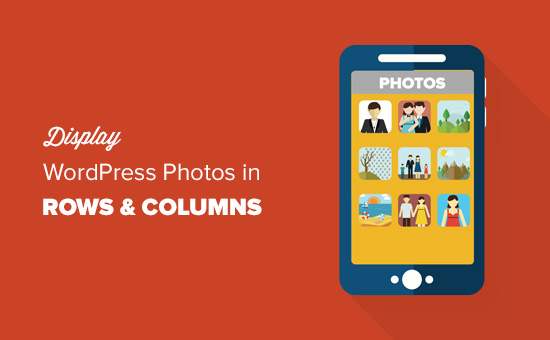
Doriți să afișați fotografii WordPress în coloane și rânduri? Implicit, WordPress adaugă imagini într-o coloană verticală unul peste celălalt. Cu toate acestea, dacă adăugați mai multe fotografii într-o postare de pe blog, atunci acest lucru nu pare foarte curat și necesită o mulțime de derulare pentru utilizatorii dvs. În acest articol, vă vom arăta cum să afișați cu ușurință fotografiile WordPress în coloane și rânduri.
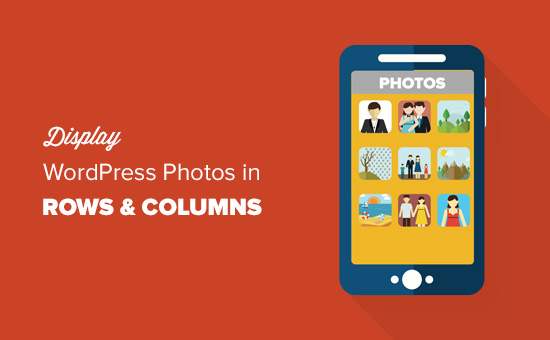
De ce aveți nevoie de fotografii WordPress în coloane și rânduri
În mod implicit, când adăugați mai multe imagini într-o postare WordPress, ele vor apărea chiar unul lângă altul sau unul peste celălalt.

Acest lucru nu arată foarte bine, iar utilizatorii dvs. vor trebui să deruleze mult pentru a vedea mai multe imagini și fotografii.
Puteți rezolva cu ușurință această problemă prin afișarea fotografiilor în rânduri și coloane utilizând un aspect bazat pe rețea. Astfel, imaginile vor apărea într-un aspect compact și vor îmbunătăți experiența utilizatorilor pe site-ul dvs. Web.

Acestea fiind spuse, să aruncăm o privire asupra modului de afișare a fotografiilor WordPress în coloane și rânduri.
1. Afișați fotografii în coloane și rânduri fără pluginuri
Această metodă nu necesită instalarea unui plugin nou pe site-ul dvs. Web. Dacă nu adăugați mai multe fotografii prea des, atunci acest lucru ar funcționa foarte bine pentru dvs..
În primul rând, trebuie să creați o postare nouă sau să editați o postură existentă în care doriți să afișați fotografiile. În ecranul de editare post, faceți clic pe butonul "Adăugați media" pentru a lansa ferestrele de încărcare pentru WordPress.

Apoi, trebuie să încărcați toate fotografiile pe care doriți să le afișați în rânduri și coloane. După încărcare, veți vedea fotografiile în biblioteca media.

Imaginile pe care tocmai le-ați încărcat vor fi deja selectate. Dacă doriți să includeți toate fotografiile încărcate anterior, atunci le puteți selecta și prin simpla clic pe ele în biblioteca media.
După aceea, trebuie să dați clic pe linkul "Creați Galerie" din coloana din stânga și apoi să faceți clic pe butonul "Creați o nouă galerie".

Fereastra pop-up se va schimba acum pentru a afișa opțiunile pentru setările galeriei.
Puteți selecta numărul de coloane, în cazul cărora fiecare imagine trebuie să facă legătura, ce dimensiune a imaginii să fie afișată și să aleagă ordinea de afișare aleatorie.

După aceea, trebuie să faceți clic pe butonul de inserare a galeriei și WordPress va insera galeria în postarea pe blog.

Dacă doriți să modificați numărul de coloane sau alte setări, trebuie doar să faceți clic pe fotografiile din editorul postului.
WordPress va selecta galeria dvs. și apoi puteți face clic pe pictograma creion pentru a modifica setările galeriei.

Asta e tot, puteți continua să vă scrieți postarea sau să salvați modificările. Puteți examina postarea acum pentru a vedea fotografiile în rânduri și coloane.

Această metodă ar funcționa pentru majoritatea începătorilor. Cu toate acestea, dacă rulați un blog de fotografie sau partajați frecvent fotografii pe site-ul dvs., atunci această metodă nu are mai multe caracteristici importante.
De exemplu, apariția fotografiilor se bazează pe tema WordPress și vă limitați la acel aspect și stil special.
Imaginile dvs. nu vor fi deschise într-un pop-up cu lightbox, iar utilizatorii vor trebui să le încarce ca o pagină nouă și apoi să apese pe butonul din spate pentru a reveni la pagina originală.
Pentru o experiență de utilizator mai profesionistă și mai frumoasă, ar trebui să încercați metoda pluginului.
2. Afișați fotografii în coloane și rânduri utilizând pluginul
Primul lucru pe care trebuie să-l faceți este să instalați și să activați pluginul Gallery Envira. Pentru mai multe detalii, consultați ghidul nostru pas cu pas despre cum să instalați un plugin WordPress.
Envira Gallery este unul dintre pluginurile noastre premium WordPress și prețurile încep de la $ 19 pentru o singură licență de site.
La activare, trebuie să vizitați Envira Galerie »Setări pentru a introduce cheia de licență. Puteți obține această cheie din contul dvs. pe site-ul Galeriei Envira.

Acum sunteți gata să creați galerii frumoase de imagine.
Treceți la Envira Galerie »Adăugați noi pentru a crea prima dvs. galerie.

Puteți selecta și încărca fișiere de pe computer sau puteți selecta din biblioteca media WordPress.
După încărcarea fotografiilor dvs., acestea vor apărea în caseta de setări a galeriei de mai jos.

Apoi, trebuie să faceți clic pe fila Config pentru a personaliza modul în care doriți să afișați fotografiile.
Sub "Numărul coloanelor galeriei", puteți selecta numărul de coloane pentru fotografiile dvs..

De asemenea, puteți specifica dimensiunea exactă a miniaturilor pe care doriți să le afișați și distanța pe care doriți să o faceți între imaginile din coloane.
Apoi puteți să faceți clic pe butonul de publicare pentru a vă face gata să fie adăugată în site-ul dvs. WordPress.
Acum trebuie să editați o postare sau să creați unul nou. Veți observa noul buton "Adăugați galeria" deasupra editorului postului.

Dacă faceți clic pe acesta, veți afișa un pop-up în care trebuie să selectați galeria pe care tocmai ați creat-o și faceți clic pe butonul de inserare.

Pluginul va adăuga acum codul scurt al galeriei în editorul postului.
Puteți să salvați postarea și să o previzualizați pentru a vă vedea fotografiile în coloane și rânduri într-o frumoasă galerie foto receptivă la dispozitive mobile.

Acum, atunci când utilizatorii dvs. fac clic pe o miniatură fotografie se va deschide într-un popup frumos. Ei vor putea, de asemenea, să navigheze imagini fără a părăsi pagina.

Sperăm că acest articol v-a ajutat să aflați cum să afișați fotografiile WordPress în coloane și rânduri. De asemenea, ați putea dori să vedeți ghidul nostru despre cum să remediați problemele comune ale imaginilor în WordPress.
Dacă v-ați plăcut acest articol, vă rugăm să vă abonați la tutorialele video YouTube pentru canalul YouTube pentru WordPress. Ne puteți găsi pe Twitter și pe Facebook.


